Kā labot Spotify tikai atskaņošanas priekšskatījumus – TechCult
Miscellanea / / June 30, 2023
Spotify, mūzikas cienītāju iecienītākā platforma, neapšaubāmi ir mainījusi veidu, kā mēs klausāmies dziesmas. Tomēr tas var būt nomākts, ja esat noskaņots klausīties iecienītākās melodijas, taču viss, ko jūs saņemat, ir tikai teaser, nevis pilna pieredze. Tātad, vai ir veids, kā risināt šo problēmu? Pilnīgi noteikti! Šajā rakstā mēs sniegsim jums praktiskus risinājumus, kā labot Spotify tikai atskaņošanas priekšskatījumus.

Satura rādītājs
Kā labot Spotify tikai atskaņošanas priekšskatījumus
Spotify ir populārs straumēšanas pakalpojums, taču tā negatīvā puse ir automātiska dziesmu priekšskatījumu atskaņošana, kas var būt kaitinošas. Tomēr neuztraucieties! Turpiniet lasīt, lai uzzinātu, kā to novērst un baudīt nepārtrauktu klausīšanos.
Ātrā atbilde
Lai labotu Spotify tikai atskaņošanas priekšskatījumus, notīriet lietotnes kešatmiņu, veicot tālāk norādītās darbības.
1. Jūsu ierīcē Iestatījumi, atvērts Lietotnes.
2. Atvērt Lietotņu pārvaldība un atrodiet Spotify tajā.
3. In Krātuves izmantošana, atlasiet Iztīrīt kešatmiņu.
Kāpēc mans Spotify atskaņo priekšskatījumus?
Ir daži iemesli, kāpēc Spotify var atskaņot tikai dziesmu priekšskatījumus. Visticamākie iemesli ir:
- Bezmaksas konta ierobežojumi.
- Tehniskie jautājumi
- Servera kļūda
- Pagaidu kļūme
Ja esat noguris no dziesmu priekšskatījumiem un vēlaties Spotify izbaudīt visas dziesmas, varat izmēģināt dažus iespējamos risinājumus:
1. metode: gaidiet servera darbības laiku
Reizēm var būt dažas īslaicīgas kļūmes no viņu puses. Jūs varat vienkārši pārbaudīt, vai serveris ir atjaunināta.

2. metode: notīriet lietotņu kešatmiņu un datus
Spotify lietotnes kešatmiņas un datu notīrīšana var palīdzēt atrisināt ar atskaņošanu saistītās problēmas.
Piezīme: kešatmiņas un datu notīrīšanai mēs izmantojam Oppo A57. Tādējādi darbības var nedaudz atšķirties, ja izmantojat citu mobilo tālruni.
Vispirms sāksim ar kešatmiņas notīrīšanu. Lai to izdarītu:
1. Dodieties uz savu ierīci Iestatījumi un atrodiet Lietotnes sadaļā
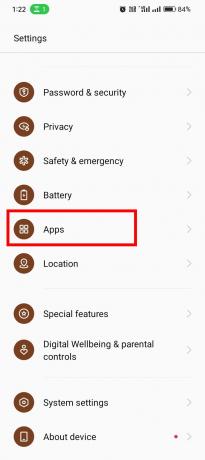
2. Pieskarieties Lietotņu pārvaldība un atrodiet Spotifyun pieskarieties tam.

3. Izvēlieties Krātuves izmantošana.

4. Pieskarieties Iztīrīt kešatmiņu.

5. Restartējiet Spotify lietotni un pārbaudiet, vai problēma ir atrisināta.
Ja problēma joprojām pastāv, varat mēģināt notīrīt datus.
Piezīme: dzēšot datus, jūs tiksiet izrakstījies no lietotnes, tāpēc pirms turpināt, pārliecinieties, ka zināt savus pieteikšanās akreditācijas datus.
Lai notīrītu lietotnes datus, jums vienkārši jāveic iepriekš minētās darbības un jāizvēlas Izdzēst datus tā vietā Iztīrīt kešatmiņu iekšā 4. darbība.

Lasi arī:Vai Spotify uzskaita dziesmas, kuras jūs izlaižat?
3. metode: jauniniet uz Spotify Premium
Jaunināšana uz Spotify Premium ir vistiešākais risinājums, lai labotu Spotify tikai atskaņošanas priekšskatījumus. Izmantojot Premium abonementu, jums būs nepārtraukta piekļuve pilnām dziesmām un daudzām papildu funkcijām. Lūk, kā veikt jaunināšanu:
1. Atveriet Spotify lietotne un dodieties uz Premium sadaļā.

2. Pieskarieties SKATĪT PLĀNU un izvēlieties sev piemērotu abonēšanas plānu.

3. Izvēlieties Mēneša abonements vai Vienreizējs maksājums plāns.

4. Pieskarieties Turpiniet ar Spotify.

5. Nodrošiniet nepieciešamo Informācija par maksājumu un pabeidziet jaunināšanas procesu.
6. Pieslēgties uz savu jaunināto Spotify kontu un izbaudiet pilnu dziesmu atskaņošanu.
4. metode: atjauniniet lietotni Spotify
Novecojušas lietotnes Spotify versijas var radīt dažādas problēmas, tostarp atskaņot tikai priekšskatījumus. Lai atjauninātu lietotni Spotify, veiciet šīs vienkāršās darbības:
1. Dodieties uz savu ierīci Google Play veikals.
2. Pārbaudiet, vai nav pieejamie atjauninājumi lietotnei Spotify.
3. Atjauninātlietotne uz jaunāko versiju, lai nodrošinātu, ka jums ir visi kļūdu labojumi un uzlabojumi.
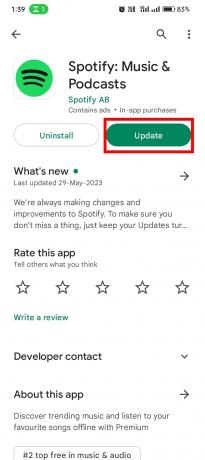
Lasi arī:Kāpēc mans Spotify turpina apstāties pēc 10 sekundēm?
5. metode: atkārtoti instalējiet lietotni Spotify
Ja neviena no iepriekš minētajām darbībām nedarbojas, Spotify lietotnes atinstalēšana un atkārtota instalēšana bieži vien var atrisināt pastāvīgas problēmas.
1. Atinstalēt lietotni no savas ierīces un dodieties uz Google Play veikals.
2. Meklēt Spotify lietotni meklēšanas joslā un pieskarieties Uzstādīt.

3. Atveriet lietotni, pierakstieties vēlreiz izmantojot savu Spotify kontu, un pārbaudiet, vai problēma ir atrisināta.
6. metode: sazinieties ar Spotify atbalsta dienestu
Ja esat izmēģinājis visas iepriekš minētās darbības un Spotify joprojām atskaņo tikai priekšskatījumus, vislabāk ir sazināties ar Spotify klientu atbalstu. Viņiem ir īpaši atbalsta kanāli, lai palīdzētu atrisināt tehniskus jautājumus, un tie var sniegt personalizētus norādījumus problēmas risināšanai. Lūk, kā ar viņiem sazināties:
1. Apmeklējiet vietni Spotify Sazinies ar mums lappuse.

2. Izvēlieties sev piemērotu saziņas metodi, piemēram Twitter, Facebook, vai Nosūtiet mums ziņu.
3. Ja vēlaties saņemt ātru atbildi, izvēlieties Nosūtiet mums ziņu opciju un pieskarieties Raksti mums.

4. Pieslēgties savā Spotify kontā un pieskarieties Sāciet ziņapmaiņu.
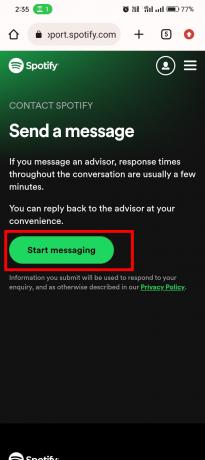
Piezīme: Bots jums uzdos dažus jautājumus. Paskaidrojiet viņiem, ka esat izmēģinājis visas metodes. Kad robotam būs sniegta pamatinformācija par savu mobilo ierīci, tas savienos jūs ar īsto aģentu.
5. Nodrošiniet viņiem Detalizēta informācija par problēmu, ar kuru jūs saskaraties.
Tagad gaidiet atbildi no Spotify atbalsta komandas, kas palīdzēs jums veikt problēmu novēršanas darbības un piedāvās jūsu situācijai pielāgotus risinājumus.
Piezīme: Varat arī apmeklēt Spotify kopienas aktuālās problēmas lapu, ja uzskatāt, ka arī citi lietotāji saskaras ar tādām pašām problēmām.

Mēs ceram, ka šis raksts palīdzēja jums uzzināt, kā to novērst Spotify atskaņo tikai priekšskatījumus. Pastāstiet mums, kura metode jums bija piemērota. Ja jums ir kādi ieteikumi vai jautājumi, lūdzu, informējiet mūs komentāru sadaļā.
Henrijs ir pieredzējis tehnoloģiju rakstnieks, kura aizraušanās ir sarežģītas tehnoloģiju tēmas padarīt pieejamas ikdienas lasītājiem. Ar vairāk nekā desmit gadu pieredzi tehnoloģiju nozarē Henrijs ir kļuvis par uzticamu informācijas avotu saviem lasītājiem.



